
时间:2020-08-27 01:17:16 来源:www.win10xitong.com 作者:win10
我们在用电脑的时候会遇到各种莫名其妙的问题,比如今天小编就遇到了win10系统下xbox录屏如何更改视频保存位置的问题,win10系统下xbox录屏如何更改视频保存位置这样的不常见的问题,还真把一些大神给弄懵了。那我们要怎么面对这个win10系统下xbox录屏如何更改视频保存位置的问题呢?其实可以来看看小编是怎么处理的:1、在录屏工具条上无法修改默认的保存目录,但可以移动视频文件夹的位置,通过该方法来修改录屏的保存位置。右键点击视频文件夹,在弹出菜单中选择“属性”菜单项;2、在打开的文件夹属性窗口中,点击“位置”选卡就很轻易的把这个问题解决了。是不是很简单呢?如果还没有解决这个问题的网友,可以再看看具体的方法,接下来我们就好好说一说win10系统下xbox录屏如何更改视频保存位置的详细处理方法。
1、在录屏工具条上无法修改默认的保存目录,但可以移动视频文件夹的位置,通过该方法来修改录屏的保存位置。右键点击视频文件夹,在弹出菜单中选择“属性”菜单项;
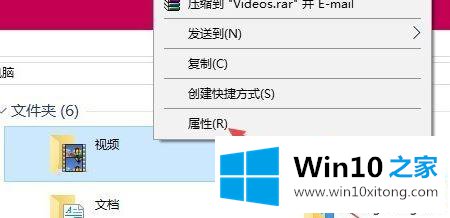
2、在打开的文件夹属性窗口中,点击“位置”选卡;
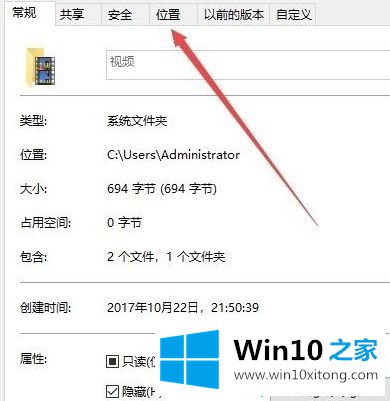
3、此时我们在下面点击【移动】按钮;
4、接着,在打开的窗口中选择硬盘上的任意一个文件夹都可以,比如E:\录屏,最后点击应用按钮。
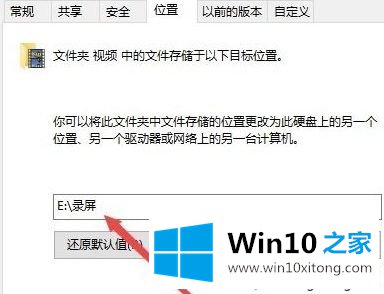
5、最后在弹出的移动后文件夹 提示弹窗中点击 是即可开始xbox录屏位置的修改,耐心等待完成修改即可!
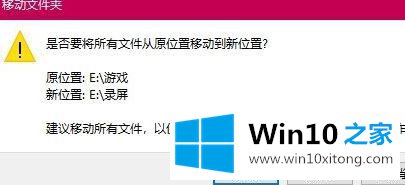
上述给大家介绍的便是win10系统下xbox录屏如何更改视频保存位置的全部内容,大家可以参照上面的方法来进行修改。
上面的内容就是和大家说的win10系统下xbox录屏如何更改视频保存位置的详细处理方法,如果你需要重装系统或者下载系统,本站也是你的好选择。